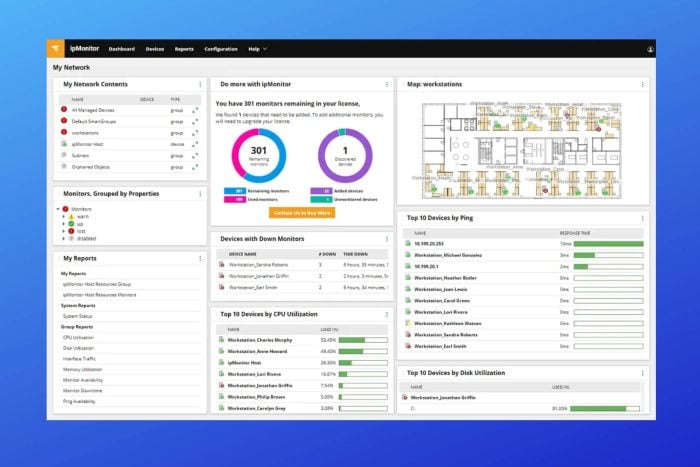Функции игр недоступны для рабочего стола Windows [Исправление]
 Настоящие геймеры используют лучший игровой браузер: Opera GX Opera GX - это специальная версия знаменитого браузера Opera, созданная специально для удовлетворения потребностей геймеров. Наполненный уникальными функциями, Opera GX поможет вам максимально насладиться играми и серфингом в Интернете каждый день:
Настоящие геймеры используют лучший игровой браузер: Opera GX Opera GX - это специальная версия знаменитого браузера Opera, созданная специально для удовлетворения потребностей геймеров. Наполненный уникальными функциями, Opera GX поможет вам максимально насладиться играми и серфингом в Интернете каждый день:
- Ограничитель ЦП, ОЗУ и сети с убийцей горячих вкладок
- Интеграция с Twitch, Discord, Instagram, Twitter и мессенджерами
- Встроенные звуковые настройки и пользовательская музыка
- Пользовательские цветовые темы от Razer Chroma и принудительная темная тема страниц
- Бесплатный VPN и блокировщик рекламы
- Скачать Opera GX
Вы можете получить сообщение Игровые функции недоступны для рабочего стола Windows или Проводника при попытке использовать Игровую панель. Вы, вероятно, получите эту ошибку, потому что медиафайлы отсутствуют или вы отключили игровые функции.
Вот как это исправить:
Как активировать игровые функции на рабочем столе Windows?
Перед тем как перейти к исправлениям в этом руководстве, попробуйте открыть Игровую панель через приложение Microsoft в качестве обходного пути. Также следите за обновлениями вашей Windows.
1. Включите режим игрового процесса
- Нажмите клавишу Windows + I и выберите опцию Игры.
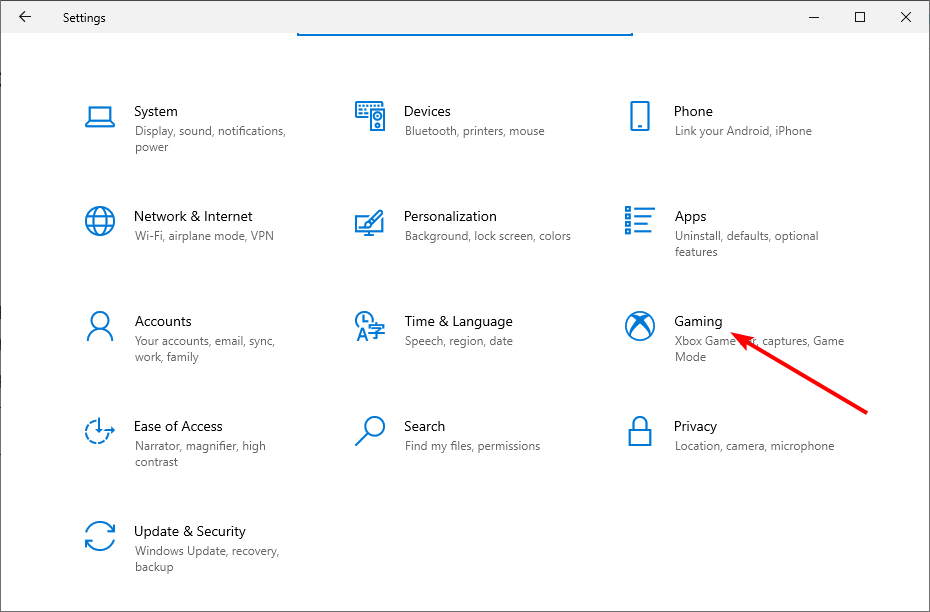
- Переместите переключатель в разделе Игровая панель вперед, чтобы активировать его.
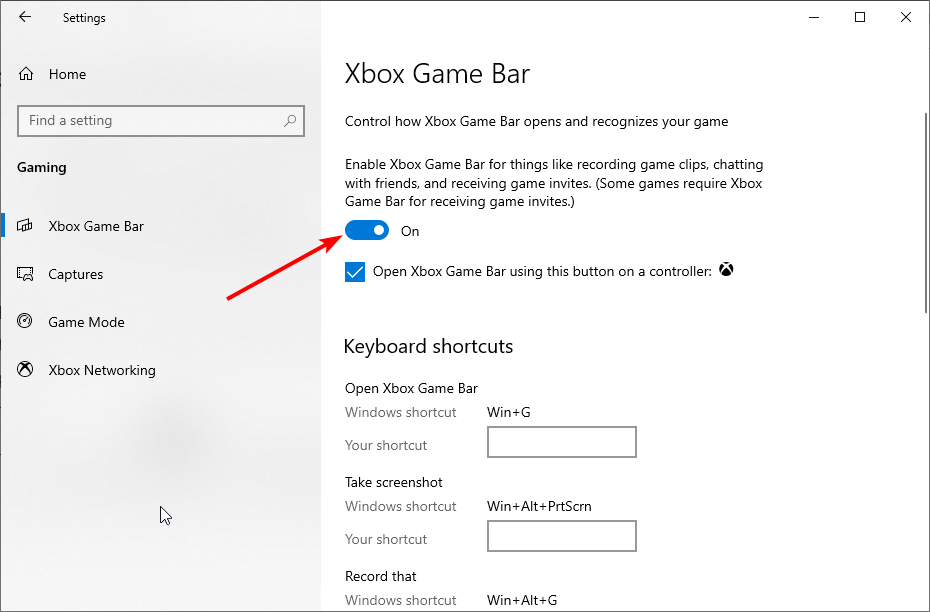
- Теперь нажмите опцию Запись в левой панели.
- Переместите переключатель под Записывать в фоновом режимево время игры вперед, чтобы активировать его.
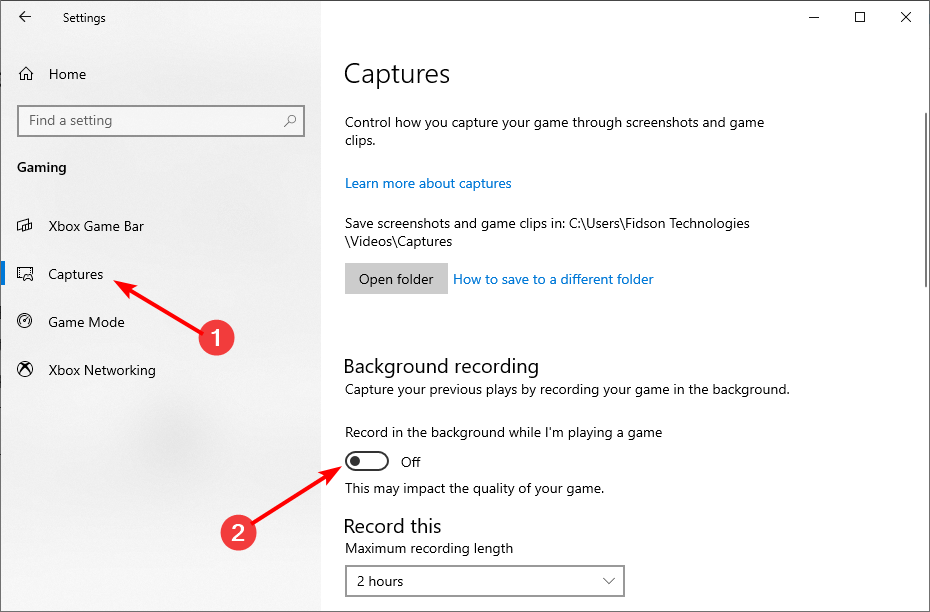
- Отсюда выберите Игровой режим в левой панели.
- Наконец, переместите переключатель для Игрового режима вперед, чтобы активировать его.
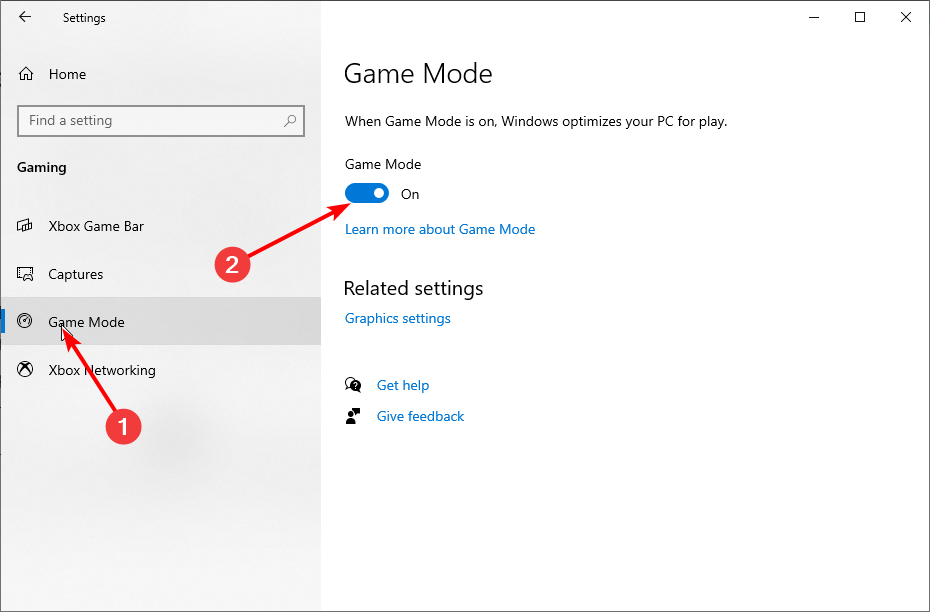
Прежде чем вы сможете использовать Игровую панель Xbox для записи игр, вам необходимо активировать необходимые функции в настройках. В противном случае вы будете продолжать получать тот же запрос. Читать больше об этой теме
- Как загрузить FiveM на Windows 11 (руководство 2025 года)
- Апелляция по бану Activision (2025): как подать и выиграть ваше дело
- 7 лучших услуг облачного гейминга в 2025 году
- 5 лучших игр паджинка для Windows PC: яркие и динамичные
2. Сбросить Игровую панель Xbox
- Нажмите клавишу Windows + I и выберите Приложения.
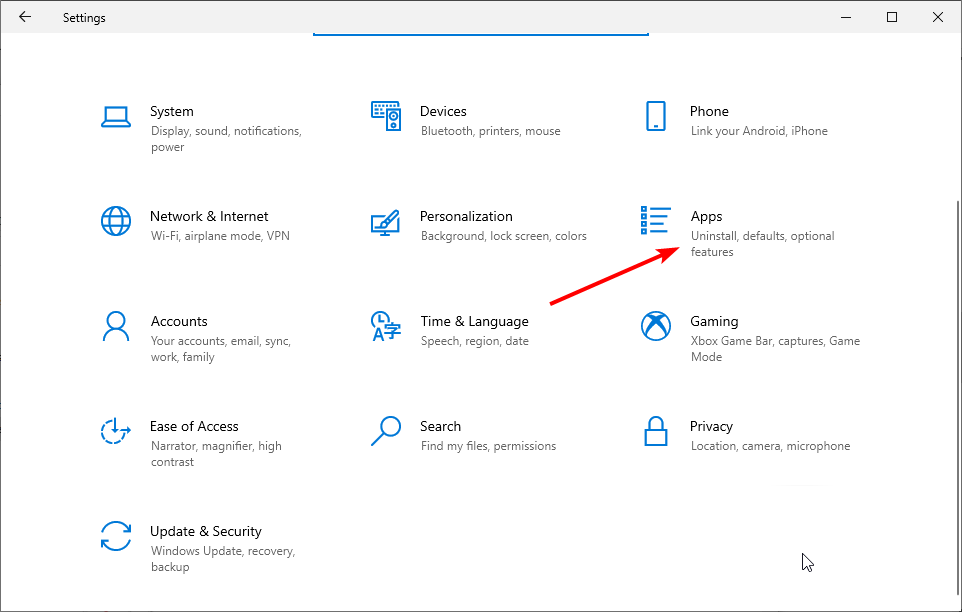
- Выберите Игровую панель Xbox из списка приложений и нажмите Дополнительные параметры.
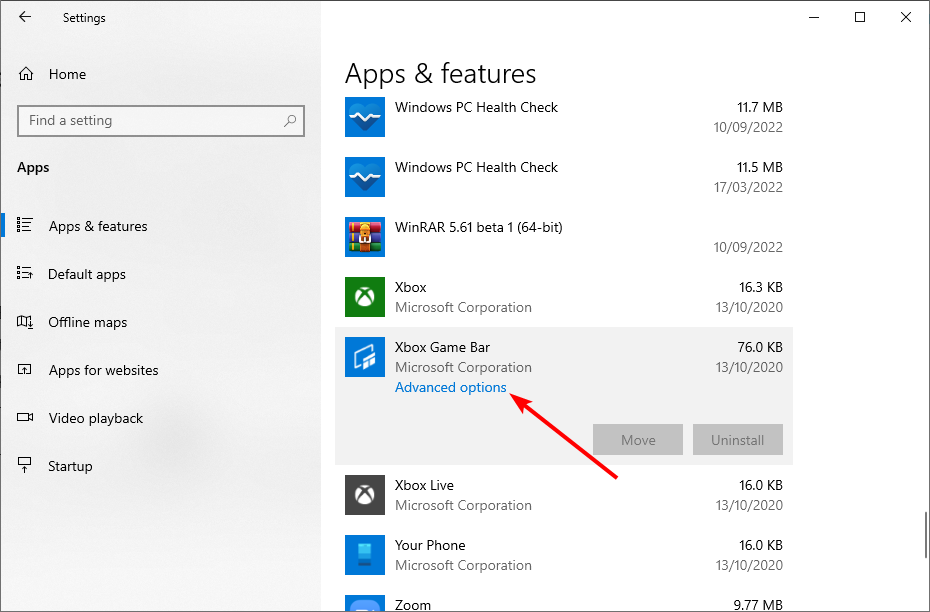
- Теперь нажмите кнопку Сбросить и дождитесь завершения процесса.
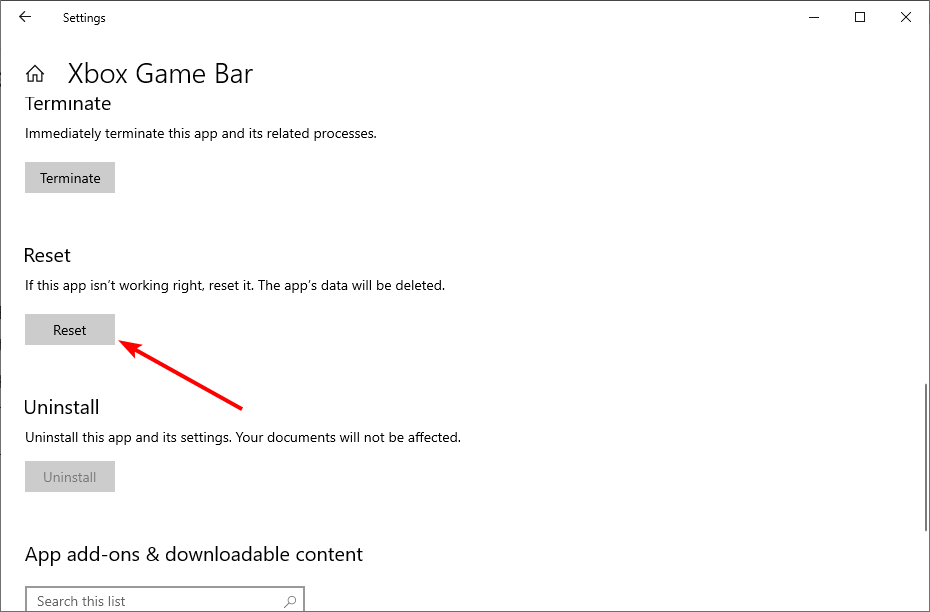
Если вы ранее использовали Игровую панель Xbox, но внезапно получили ошибку, что игровые функции недоступны для рабочего стола Windows, вам нужно сбросить приложение.
Это отменит все изменения, которые могли привести к этой проблеме.
3. Удалите и переустановите приложение Игровой панели Xbox
- Нажмите клавишу Windows + X и выберите опцию Windows PowerShell (Администратор).
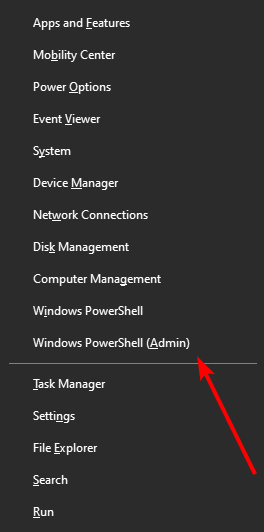
-
Введите следующую команду и нажмите Enter:
**get-appxpackage *Microsoft.XboxGamingOverlay* | remove-appxpackage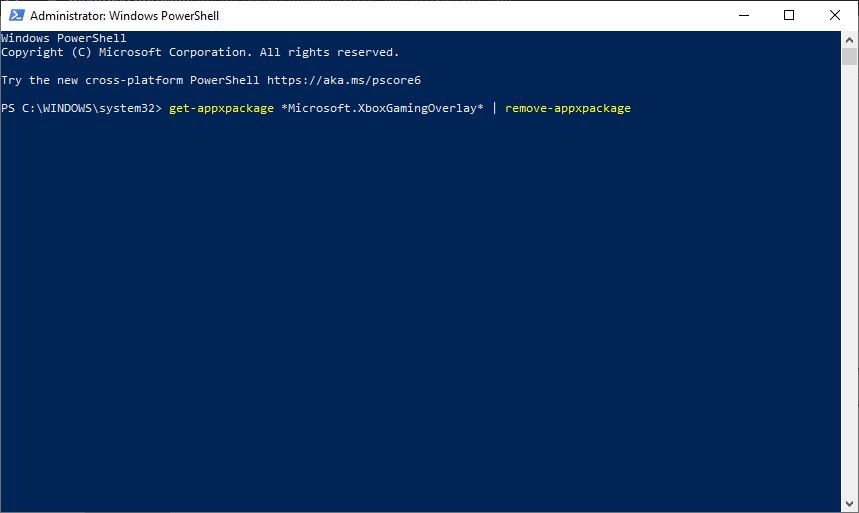
-
Дождитесь завершения выполнения команды, скопируйте и вставьте следующую команду и нажмите Enter:
Get-AppXPackage *Microsoft.XboxGamingOverlay* -AllUsers | Foreach {Add-AppxPackage -DisableDevelopmentMode -Register "$($_.InstallLocation)\AppXManifest.xml"}**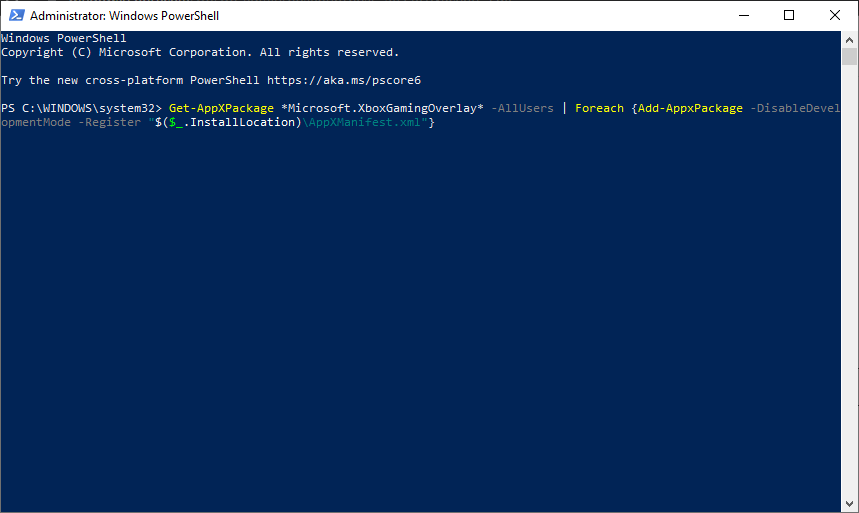
- Наконец, перезапустите свой ПК.
4. Добавьте пакет Windows Media в Windows 10 KN или N
-
Для этого откройте страницу пакета Windows Media.
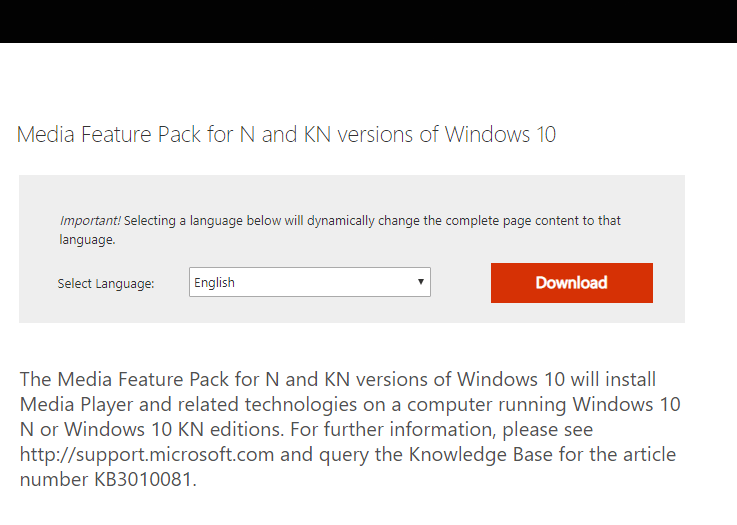
- Нажмите кнопку Скачать.
- Выберите пакет установки для 32 или 64-битной версии Windows и нажмите кнопку Далее.
- Затем откройте загруженный установщик, чтобы установить медиа-пакет.
Пользователи Windows 10 KN и N могут установить пакет Windows Media, чтобы убедиться, что у них есть все медиа-технологии, необходимые для Игровой панели.
Это не единственная проблема, с которой вы можете столкнуться, и многие жаловались, что Игровая панель Xbox не работает для них. Если это произойдет, и вы не используете эту функцию, вы всегда можете отключить Игровую панель Xbox.
Мы надеемся, что указанные выше варианты помогли вам решить ошибку Игровые функции недоступны. Если вам понадобилась дополнительная помощь, сообщите нам об этом в комментариях ниже.